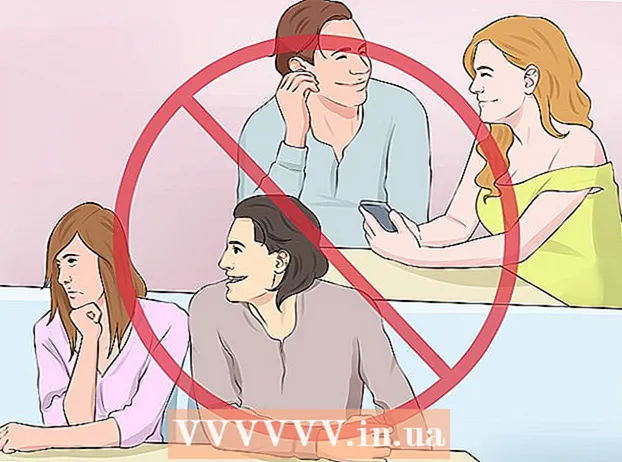Автор:
John Stephens
Дата На Създаване:
28 Януари 2021
Дата На Актуализиране:
1 Юли 2024

Съдържание
Тази статия wikiHow ви учи как да импортирате Yahoo поща и контакти във входящата поща на Gmail. Можете също да импортирате контакти от Yahoo само ако искате. За да превключите от Yahoo към Gmail, трябва да използвате компютър с интернет връзка (не смартфон или таблет).
Стъпки
Метод 1 от 2: Импортирайте цялата поща и списък с контакти
. Тази настройка е в горната дясна страна на входящата ви поща в Gmail. Ще се покаже падащо меню.

Щракнете Настройки. Тази опция е в центъра на падащото меню. Ще отворите страницата с настройки.
Щракнете върху раздела Сметки и внос. Ще намерите този раздел в горната част на страницата с настройки.

Щракнете Импортирайте поща и контакти. Това е връзката, намираща се в раздела „Импортиране на поща и контакти“. Кликването върху тази връзка ще покаже изскачащ прозорец.- Може да се наложи да щракнете Импортиране от друг адрес ако преди това сте импортирали информация от друг имейл акаунт.

Въведете вашия имейл адрес в Yahoo, когато бъдете подканени. Трябва да въведете текстовото поле в центъра на прозореца, който се появява.
Щракнете tiếp tục. Този бутон е под текстовото поле. Ще позволите на Gmail да търси вашия Yahoo адрес. След приключване на търсенето ще се покаже нов прозорец.
Влезте в своя имейл акаунт в Yahoo. В новия прозорец, който се отваря, трябва да въведете вашия имейл адрес на Yahoo, щракнете следващия, въведете паролата на имейл акаунта, след което щракнете Впиши се.
Щракнете Съгласен при запитване. Този син бутон е в долната част на прозореца.
Затворете прозореца за вход в Yahoo. Ще бъдете насочени към друг прозорец, който ще се появи.
Щракнете Стартирайте импортирането. Това е сивият бутон в долната част на прозореца.
- Първо можете да махнете отметките в този прозорец, за да изключите някои функции (например да импортирате нов имейл за Yahoo за следващите 30 дни).
Щракнете Добре. Този бутон е в долната част на прозореца. Това е мястото, където Gmail ще започне да импортира вашите Yahoo разговори и контакти в пощата.
- Както отбелязва Google, може да отнеме до два дни, за да се появят нови имейли във входящата ви поща в Gmail.
- Можете да затворите страницата с настройки, без да влияете на процеса на импортиране.
Метод 2 от 2: Импортиране само на списък с контакти
Отворете Gmail. Отидете на https://www.gmail.com/ в уеб браузъра на вашия компютър. Ще отворите входящата си поща в Gmail, ако сте влезли в акаунта си в Gmail.
- Ако не сте влезли в Gmail, трябва да въведете своя имейл адрес и парола, за да продължите.
Щракнете Gmail ▼. Този бутон е в горния ляв ъгъл на пощенската кутия. След щракване ще се появи падащо меню.
Щракнете Контакти. Ще видите тази опция в падащото меню. Ще се отвори страницата ви с контакти в Google Контакти.
Уверете се, че използвате правилната версия на Google Контакти. Ако видите връзката Опитайте визуализация на Контакти В лявата част на страницата трябва да кликнете върху нея и да следвате това, което се появява на екрана, за да продължите.
Щракнете | Повече ▼. Този бутон е в лявата част на страницата. Ще разширите менюто | Повече ▼, направете опции Внос и Износ се появи.
- Ако не виждате тази опция в лявата част на страницата, щракнете първо върху нея ☰ в горния ляв ъгъл на страницата.
Щракнете Внос. Тази опция е под раздела | Повече ▼. След щракване ще се покаже прозорец.
Щракнете Yahoo Mail. Този бутон е в горната част на изскачащия прозорец.
Щракнете СЪГЛАСЯМ СЕ, НЕКА И ВЪРВАМ!при запитване. Ще видите тази опция в долния десен ъгъл на изскачащия прозорец. При щракване ще бъдете пренасочени към страницата за вход в Yahoo.
Влезте в своя имейл акаунт в Yahoo. Въведете вашия имейл адрес в Yahoo, щракнете следващия, въведете паролата на имейл акаунта, след което щракнете Впиши се.
Щракнете Съгласен при запитване. Това е синият бутон в долната част на прозореца. Тази стъпка потвърждава, че искате да импортирате вашите контакти в Yahoo на страницата си в Google Контакти.
Изчакайте вашите контакти в Yahoo да приключат с импортирането. Ще получите известие, когато списъкът ви с контакти бъде импортиран успешно на страницата на Google Контакти.
- Можете да затворите страницата на Google Контакти, без да спирате импортирането.
Съвети
- Друг начин за пълно преминаване от Yahoo mail към Gmail е препращането на Yahoo Mail към входящата поща на Gmail. По този начин можете да преглеждате имейли на Yahoo в Gmail, без да се налага да импортирате списъка си с контакти или отворени съобщения.
Внимание
- Yahoo ще изтрие акаунта ви, ако не влезете в профила си в продължение на 12 месеца.